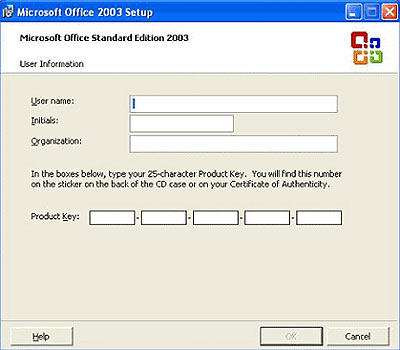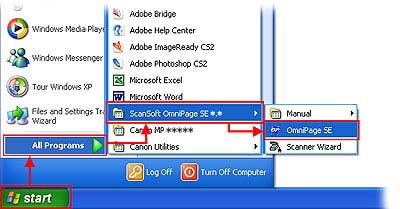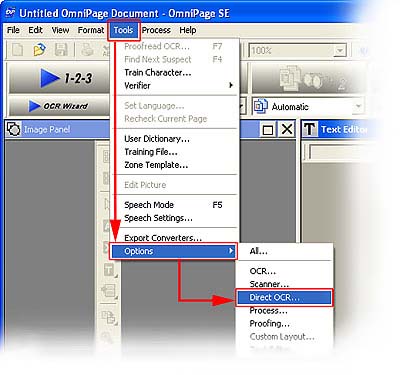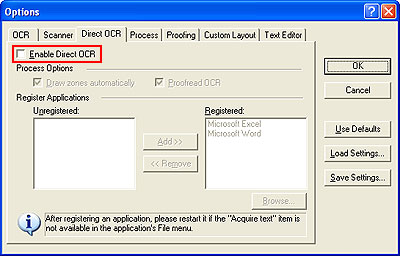安裝「OmniPage SE」時,出現輸入 Microsoft Office 2003 「產品金鑰(Product Key)」的視窗
安裝「OmniPage SE」時,或當啟動/重新啟動已安裝了「OmniPage SE」的電腦時,可能出現輸入 Microsoft Office 2003 「產品金鑰(Product Key)」的視窗。
在預安裝有 60 天試用版的 Microsoft Office 2003 的電腦上安裝「OmniPage SE」時,出現錯誤訊息及輸入 Microsoft Office 2003 「產品金鑰(Product Key)」的視窗(如下所示)。
同樣地,啟動/重新啟動已安裝了「OmniPage SE」的電腦時,出現錯誤訊息及輸入 Microsoft Office 2003 「產品金鑰(Product Key)」的視窗(如下所示)。
(輸入 Microsoft Office 2003 「產品金鑰(Product Key)」的視窗)
在具有以下情況的電腦上安裝「OmniPage SE」時會出現該現象:
- 預安裝了 60 天試用版的 Microsoft Office 2003。
- 沒有輸入 60 天試用版的 Microsoft Office 2003 的「產品金鑰(Product Key)」。
如果安裝「OmniPage SE」時出現輸入 Microsoft Office 2003 「產品金鑰(Product Key)」的視窗,執行以下其中一個步驟:
(1)輸入 60 天試用版的 Microsoft Office 2003 的「產品金鑰(Product Key)」。
「OmniPage SE」可以正確安裝。
這個金鑰應該在電腦的文件中。如果找不到這個金鑰,請聯絡電腦製造廠商。
(2) 按一下[取消(Cancel)]。
「OmniPage SE」可以正確安裝。
如果啟動/重新啟動已安裝了「OmniPage SE」的電腦時出現該現象:
如果啟動/重新啟動電腦時出現輸入 Microsoft Office 2003 「產品金鑰(Product Key)」的視窗,執行以下其中一個步驟:
(1) 輸入 60 天試用版的 Microsoft Office 2003 的「產品金鑰(Product Key)」。
然後,啟動/重新啟動電腦時輸入「產品金鑰(Product Key)」的視窗將不會出現。
(2) 按一下[取消(Cancel)]。
然後,電腦正常啟動/重新啟動。但是,每次啟動/重新啟動電腦時都出現輸入「產品金鑰(Product Key)」的視窗。
啟動/重新啟動電腦時,可以在其出現之前執行以下步驟以隱藏該視窗。
但是,如果執行了該步驟,將無法直接掃描文件至某一個 Microsoft Office 軟體。如果要直接掃描文件至某一個 Microsoft Office 產品,請輸入「產品金鑰(Product Key)」。
1. 按一下「開始(Start)」,選取「所有程式(程式集)「All Programs (Programs)」」 -> 「ScanSoft OmniPage SE」 -> 「OmniPage SE」以啟動「OmniPage SE」。
2. 按一下功能表列上的「工具(Tools)」,選取「選項(Options)」 -> 「直接 OCR...(Direct OCR...)」。
3. 取消選取「啟用直接 OCR(Enable Direct OCR)」。